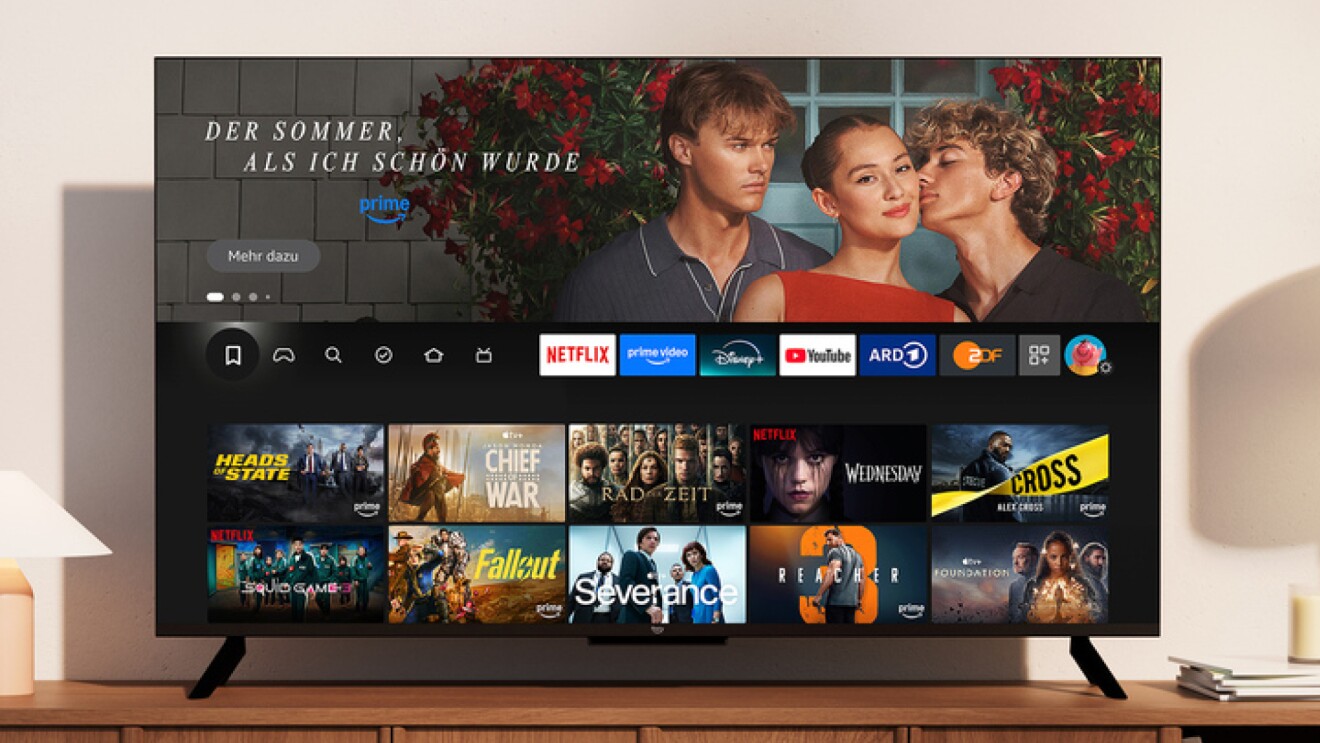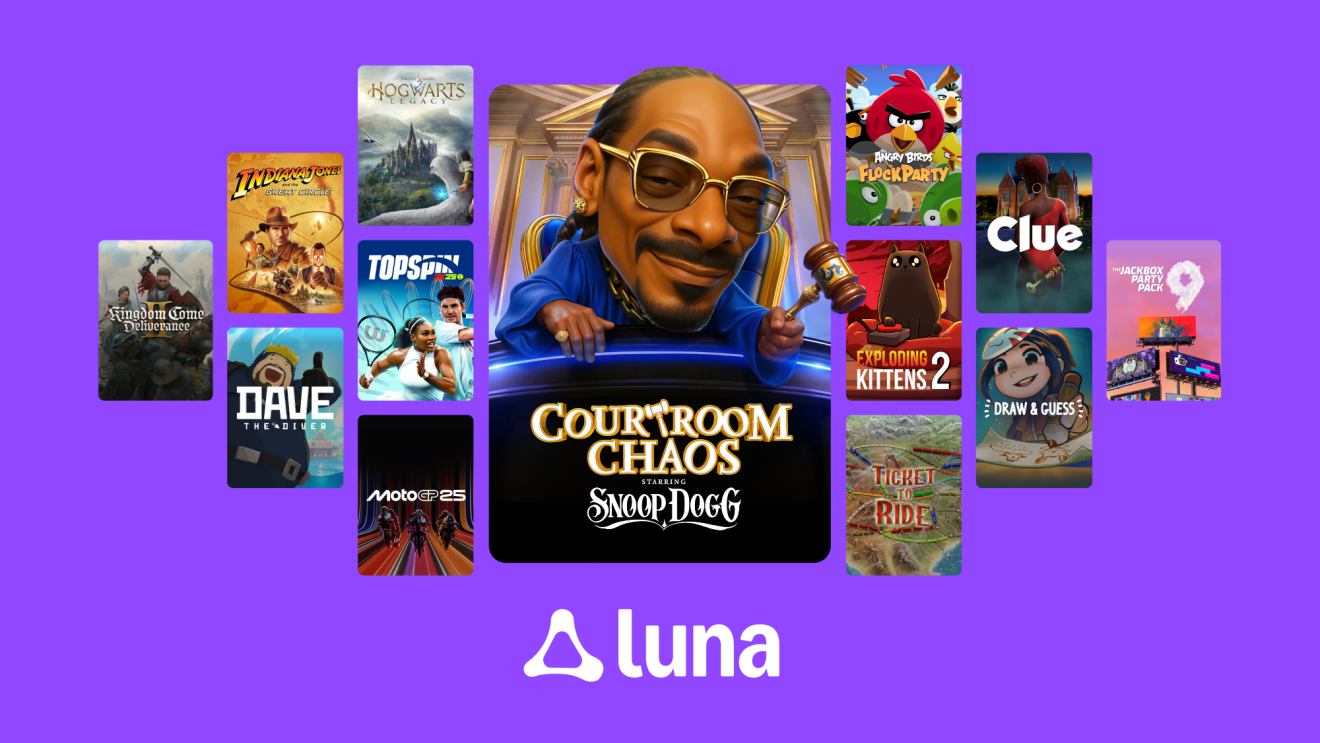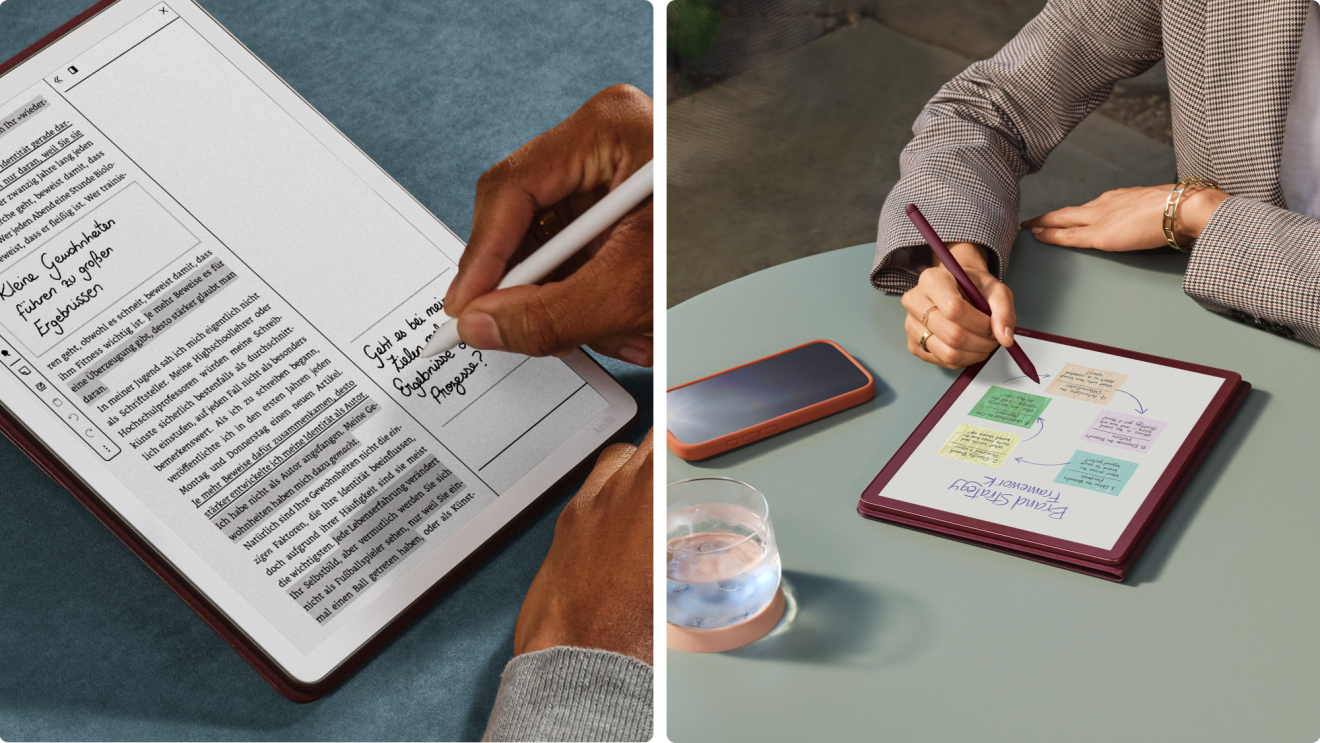Fire Kids und Fire Kids Pro-Tablets von Amazon bieten Webbrowser-Einstellmöglichkeiten, damit du deine Kinder beruhigt online lernen und entdecken lassen kannst.
Die integrierten Filter helfen dabei, ungeeignete Websites herauszufiltern. Du kannst auch einfach den Zugriff auf Websites für dein Kind festlegen – und weißt dadurch genau, auf welche Inhalte ihre Kinder online zugreifen.
Automatisch kontrollierte digitale Regeln helfen Familien, mit der sich ständig verändernden digitalen Umwelt umzugehen. Funktionen und Filtereinstellungen der Fire Kids- und Kids Pro-Tablets lassen sich flexibel anpassen, wenn die Kinder größer werden. Außerdem besteht jederzeit die Möglichkeit, Funktionen zu aktivieren oder zu deaktivieren, wenn sich Bedürfnisse und Entwicklungsstand eines Kindes ändern. Diese Änderungen erfolgen sofort und reibungslos, sodass bei Bedarf ein schneller Zugriff auf eine gesperrte Website oder gefilterte Inhalte möglich ist.
Amazon Kids Webbrowser-Einstellungen
Internet-Einstellungen können für jedes Kind im kostenlosen Amazon Eltern Dashboard angepasst werden. So kannst du unter mehreren Optionen entscheiden, wie dein Kind auf das Internet zugreifen kann.

Gefilterte Webseiten und Videos
Der Webbrowser lässt dich zwischen zwei Möglichkeiten wählen, wie deine Kinder auf das Internet zugreifen können. Die Optionen sind unter "Einstellungen" im Amazon Eltern Dashboard zu finden. Die Option "Handverlesene Webseiten und Videos" erlaubt lediglich den Zugriff auf einige wenige Websites und Videos, die von Amazon Kids oder von dir ausgewählt wurden. Die Option "Gefilterte Webseiten und Videos" bietet einen gefilterten Internet-Zugang, bei dem eingebaute Filter helfen, nicht altersgerechte Inhalte zu blockieren. In beiden Fällen kannst du den Browserverlauf jederzeit im Amazon Eltern Dashboard einsehen.

Filter einsetzen
Der Webbrowser verfügt über integrierte Filter, die helfen unangemessene Inhalte zu blockieren. Du kannst zudem im Amazon Eltern Dashboard Webadressen eingeben, die gesperrt werden sollen – oder den gesamten Webzugriff mit einem Klick deaktivieren.
Einfach Lesezeichen setzen
Du kannst deinem Kind auch den Zugang zu seinen Lieblingswebsites erleichtern. Das ist besonders für Leseanfänger nützlich, die noch nicht in der Lage sind, selbständig zu suchen. Diese Option erleichtert es Kindern nicht nur, schnell ansprechende und sichere Inhalte zu finden. Sie gibt auch Gewissheit, dass die ausgewählten Inhalte im Voraus geprüft wurden.
Deaktivieren von Cookies
Um einen besonders hohen Datenschutz zu gewährleisten, können alle Cookies von Drittanbietern standardmäßig deaktiviert werden (Cookies von Drittanbietern werden von einer anderen Website gesetzt als derjenigen, auf der man sich gerade befindet). Du kannst sogar noch weiter gehen und überhaupt keine Cookies zulassen. Dies kann dazu führen, dass manche Websites Inhalte nicht korrekt wiedergeben. Die Option lässt sich den individuellen Präferenzen entsprechend ein- oder ausschalten.
Artikel, die Dir gefallen könnten